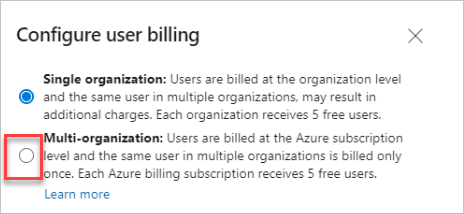사용자 유료 액세스 관리
Azure DevOps Services | Azure DevOps Server 2022 - Azure DevOps Server 2019
구매 프로세스를 완료하는 대신 사용자를 할당 및 제거하고 해당 할당에 따라 청구할 수 있습니다. 이 문서는 사용자에 대한 유료 액세스를 관리하기 위해 사용하는 도구를 활용하는 데 도움이 됩니다. 이런 식으로 필요한 것에 대해서만 지불합니다.
자세한 내용은 Azure Boards, Azure Repos 및 Azure Test Plans에 대한 유료 액세스를 관리하는 방법을 알아봅니다.
Visual Studio 구독자는 구독에 포함된 액세스 권한을 얻게 되며, Azure DevOps에 처음 로그인할 때 해당 구독이 검색됩니다.
팁
Azure DevOps에 대한 비용을 예측하려면 가격 계산기 또는 Azure DevOps 가격 책정 페이지를 참조하세요.
필수 조건
다음 항목이 있는지 확인합니다.
- Azure를 통해 조직에 대해 라이선스를 설정해야 합니다.
- 프로젝트 컬렉션 관리자 그룹의 구성원이어야 합니다. 조직 소유자는 자동으로 이 그룹의 구성원입니다.
Azure를 통해 결제
Azure를 통해 결제하려면 다음 단계를 완료합니다.
- 사용하지 않으려는 경우에도 Azure DevOps 조직을 만듭니다.
- Azure 구독을 사용하여 청구를 설정하고 사용자를 추가하거나 CI/CD를 구입합니다.
- 사용자에게 라이선스를 할당합니다.
서버에서 동일한 수의 사용자 라이선스를 사용할 수 있습니다.
필수 조건
다음 항목이 있는지 확인합니다.
- 조직에 대한 청구가 설정 됩니다.
- 조직 소유자 또는 프로젝트 컬렉션 관리자 그룹의 구성원으로 할당된 권한이 있습니다.
기본 또는 기본 + 테스트 계획 할당
유료 액세스를 제어하는 가장 쉬운 방법은 액세스 수준을 수동으로 할당하는 것입니다. 조직에 새 사용자를 추가할 때 액세스 수준을 할당할 수 있습니다. 또한 사용자가 조직을 떠날 때 사용자를 제거합니다.
다음 정보를 숙지하세요.
- Visual Studio 구독자는 로그인할 때 자동으로 검색됩니다. Visual Studio 구독을 사용하는 사용자에게는 추가 요금이 부과되지 않습니다.
- 관련자는 기능이 제한된 무료 액세스 수준입니다.
- 기본 은 처음 5 명의 사용자에게 무료이며 6 명 이상의 사용자에게 지불됩니다.
- 기본 + 테스트 플랜 은 유료이지만 30일 동안 체험해 보세요.
새 사용자의 기본 액세스 수준 선택
모든 새 사용자는 프로젝트에 직접 추가되는 경우 무료 이해 관계자 액세스 권한을 얻습니다.
프로젝트에 추가된 새 사용자의 액세스 수준을 변경하려면 다음 단계를 수행합니다.
조직에 로그인합니다(
https://dev.azure.com/{yourorganization}).조직 설정을 선택합니다
 .
.
청구를 선택합니다.
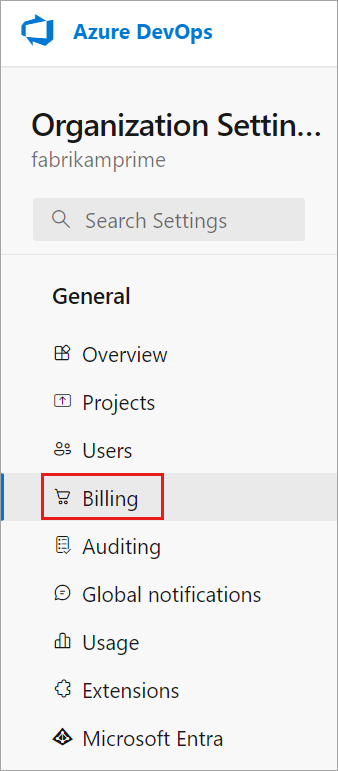
새 사용자의 기본 액세스 수준 옆에 있는 드롭다운 메뉴에서 기본을 선택합니다.
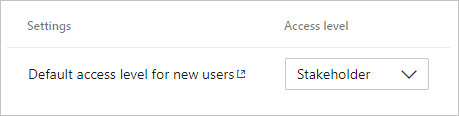
그룹 규칙을 사용하여 액세스 자동화
그룹 규칙에서는 조직에 대한 액세스 수준 할당을 자동화하는 좋은 방법을 제공합니다. 이렇게 하면 사용자가 추가되거나 제거될 때마다 수동으로 액세스 권한을 할당할 필요가 없습니다. 자세한 내용은 그룹 규칙을 참조 하세요.
참고 항목
그룹 규칙은 기본 액세스 수준을 대체합니다. 예를 들어 기본 액세스 수준이 할당된 그룹의 사용자 일부인 경우 기본 액세스 수준이 이해 관계자로 설정된 경우에도 기본 액세스 수준을 얻습니다. 기본 액세스 수준은 그룹 규칙에 속하지 않는 사용자에게 적용됩니다.
액세스 권한이 없는 사용자에 대한 요금 절감
사용자가 조직에서 제거되거나 무료 이해 관계자 액세스 수준이 할당되면 청구가 자동으로 중지됩니다.
더 이상 Azure DevOps를 사용하지 않는 사용자가 있는지 확인하려면 다음 단계를 수행합니다.
조직에 로그인합니다(
https://dev.azure.com/{yourorganization}).조직 설정을 선택합니다
 .
.
사용자를 선택한 다음 마지막 액세스를 기준으로 정렬합니다.
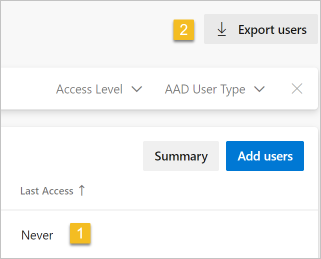
로그인하지 않은 사용자가 있는 경우 사용자 목록을 내보내고 만든 날짜 열을 확인하여 얼마나 최근에 추가되었는지 확인할 수 있습니다.
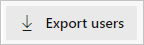
여러 조직에서 한 번 사용자에 대한 비용 지불
둘 이상의 Azure DevOps 조직의 구성원인 경우 다중 조직 청구를 켜고 동일한 청구 Azure 구독에 있는 모든 조직에 대해 각 기본 또는 기본 + 테스트 계획 사용자에 대해 한 번 지불할 수 있습니다. 다중 조직 청구는 서비스 주체에 적용되지 않습니다. 서비스 주체에 기본 또는 기본 + 테스트 계획이 있는 위치에 서비스 주체가 추가된 각 조직에 대해 비용을 지불해야 합니다.
자세한 내용은 다중 조직 청구 FAQ를 참조하세요. 다음 단계를 완료합니다.
조직에 로그인합니다(
https://dev.azure.com/{yourorganization}).조직 설정을 선택합니다
 .
.
청구를 선택합니다.
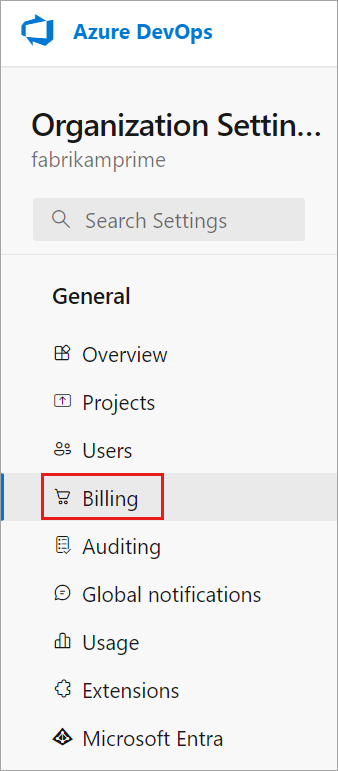
사용자 청구 구성을 선택합니다.

다중 조직을 선택한 다음 저장을 선택합니다.